word保存为pdf格式是怎么做到的

Word以及pdf都是我们工作中比较常见的文件格式,word保存为pdf格式是怎么做到的呢?这时就需要使用到专业的PDF编辑工具,直接在编辑工具中找到PDF转word的功能,将需要保存为PDF格式的文件添加到页面中之后,就可以将其保存为PDF格式的文件。下面就介绍一下具体的操作方法吧。
第一部分:word保存为pdf格式的方法
方法一:万兴PDF编辑器
万兴pdf编辑器可以帮助用户解决各种PDF文件相关的问题,其中包含了创建PDF、编辑PDF以及PDF文档加密等等。万兴PDF的功能是非常强大的,其中的转换功能,可以让用户轻松的完成多种文件格式的相互转换。

如果想要将word保存为PDF格式,需使用万兴PDF打开需要转换的word文档,在页面上方依次点击【转换】--【转换为PDF/A】,在弹出的窗口中个添加需要转换的word文档,并根据自己的需求设置,点击【确定】系统就会自动对文档进行转换并保存,在选择的保存路径中即可查看转换成功的文件。
方法二:极光PDF转换器软件
极光PDF转换器是可以给用户提供高质量的PDF转换服务的,转换文件的成功率也比较高,且不会出现乱码的现象,所支持的功能也是比较全面的,可以轻松的将任意格式的文档转换成其他格式,直接拖拽即可实现批量转换。
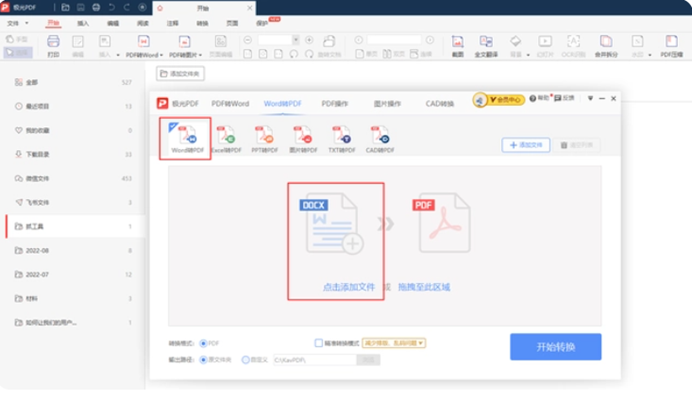
打开极光pdf软件之后,在工具栏中就可以看到【word转PDF】的功能,打开之后直接可以进入到添加文件的页面,将需要转换的word文件添加到操作区,就可以设置输出路径了,设置完成之后,点击【开始转换】,就会得到一个PDF格式的文件。
方法三:可牛办公
可牛办公是一款直接在线操作的软件,可能很多小伙伴也比较喜欢使用网页版的转换工具,无需下载,更加便捷。且可牛办公在办公领域存在的时间也是比较久的,专注于为用户提供简单高效的办公条件,虽然是网页版,打开的速度以及转换的速度也是特别快的。
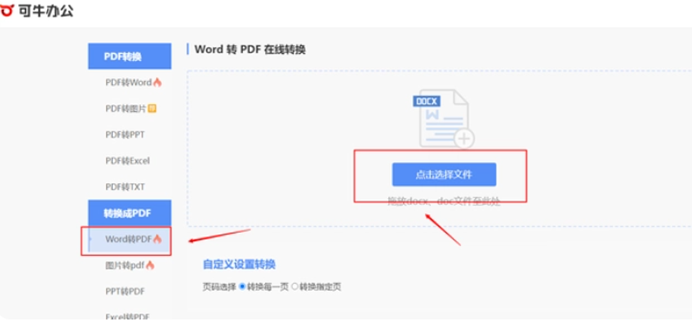
在网页中打开可牛办在线转换器之后,就可以看到有多种转换功能,这时我们可以直接选择【word转PDF】的功能,将需要转换的word文件添加或直接拖拽到操作区域。设置好转换的页数,点击【开始转换】即可完成。
第二部分:word转PDF文件如何设置呢?
在将word转PDF文件时,是可以对其进行设置的,比如说转换的页面、输出的路径等等,而这些是需要在开始转换之前就完成的设置。当将需要转换的word文档拖拽或添加到操作区域之后,在页面的下方即可看到相关设置,根据自己的需求进行选择,之后在进行转换。转换完成之后,新的pdf文件就会以自己设置的形式保存。
以上就是关于word保存为pdf格式的相关方法,只需要根据以上方式进行操作,就可以轻松的将word文档保存为pdf的格式。

